Adăugați MP3 la Spotify și sincronizați -le pe smartphone -ul dvs., cum să importați muzică locală pentru a spori? | Sidify
Cum să importăm muzică locală pentru a spori
Convertorul de muzică Spotify
Adăugați MP3 la Spotify și sincronizați -le pe smartphone -ul dvs
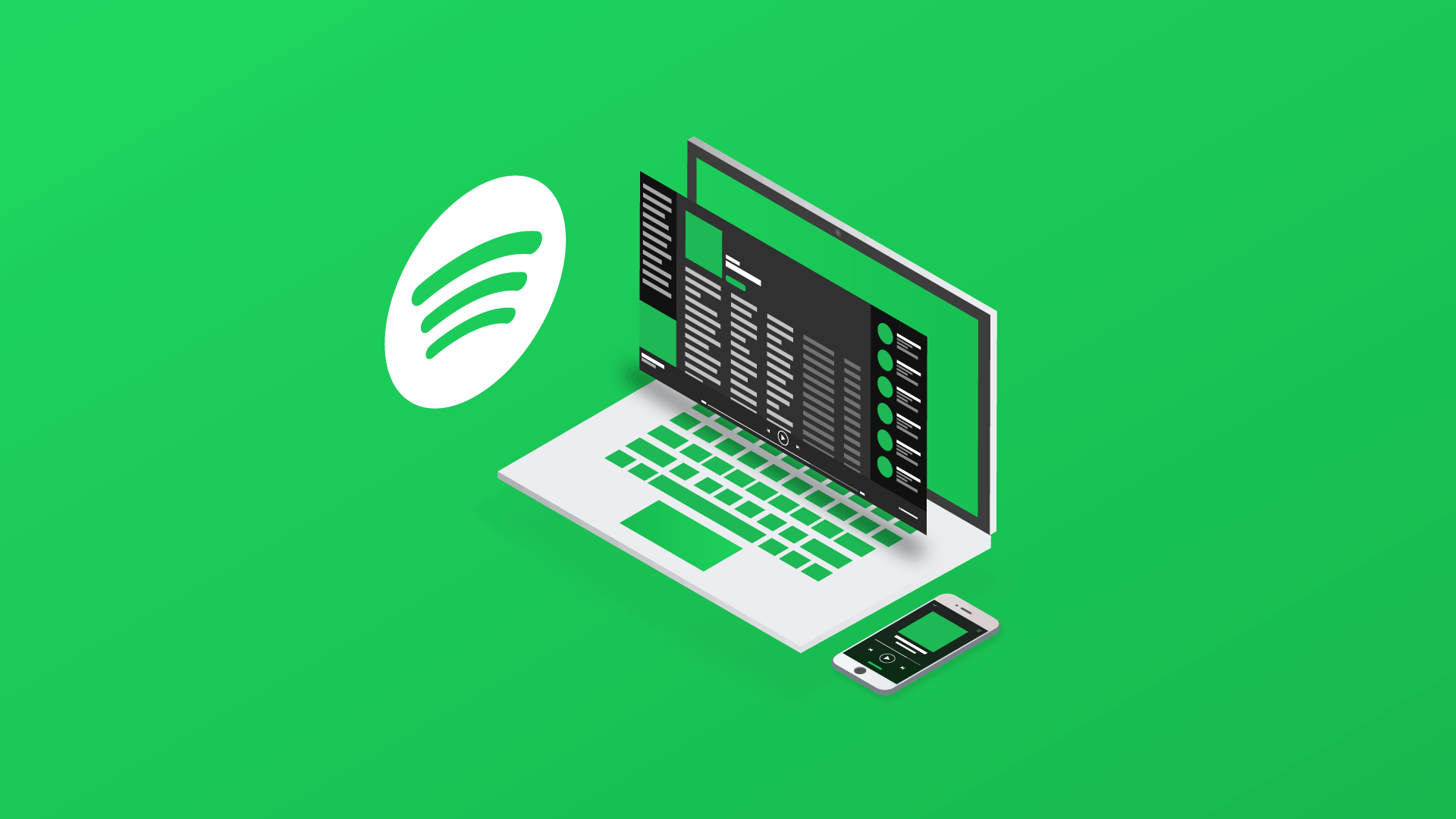
Spotify este super mișto pentru a asculta muzică, dar dacă există melodii MP3 pe care nu le găsiți pe platformă, iată cum să citiți fișierele muzicale care sunt pe hard disk.
Primul pas este să mergeți la Preferințe Spotify și să activați opțiunea „Afișați fișiere locale”.
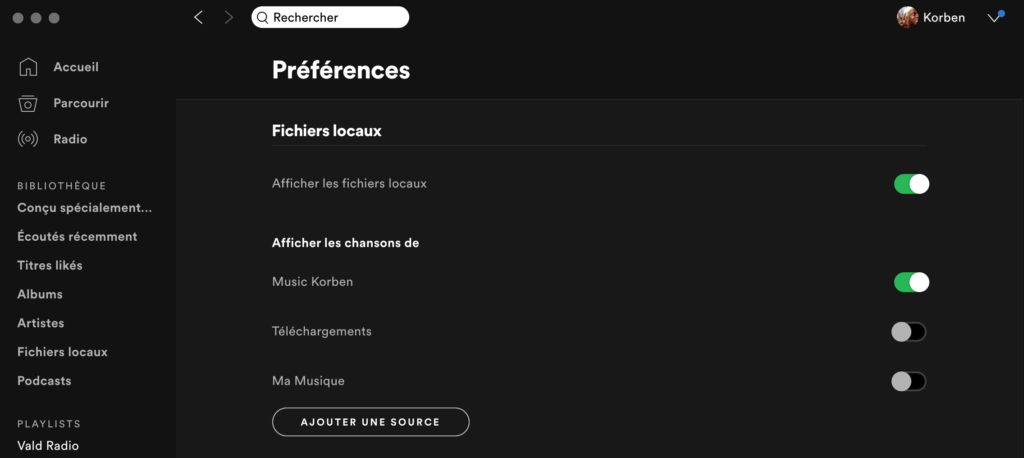
Apoi, făcând clic pe butonul „Adăugați o sursă”, puteți selecta directoarele unde se află MP3 -urile dvs.
Așteptați puțin timp Spotify Scanează directorul local și faceți clic pe „Fișiere locale din meniul din stânga.
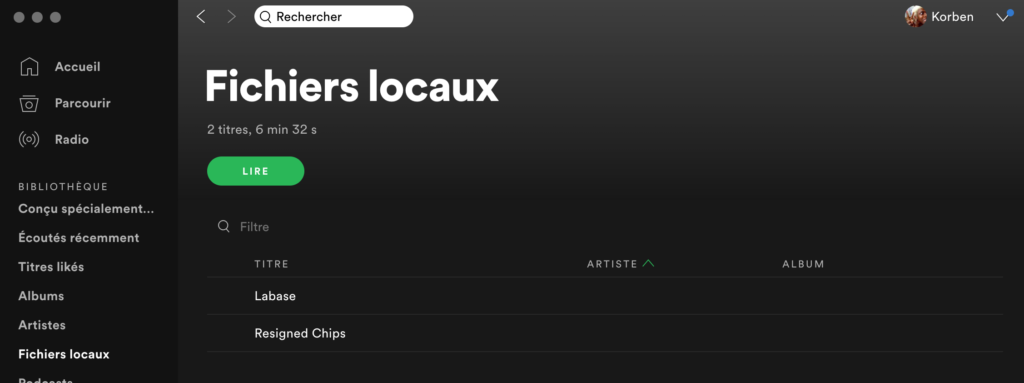
De acolo, puteți să vă strecurați piesele locale în orice playlist și apoi să le ascultați local.
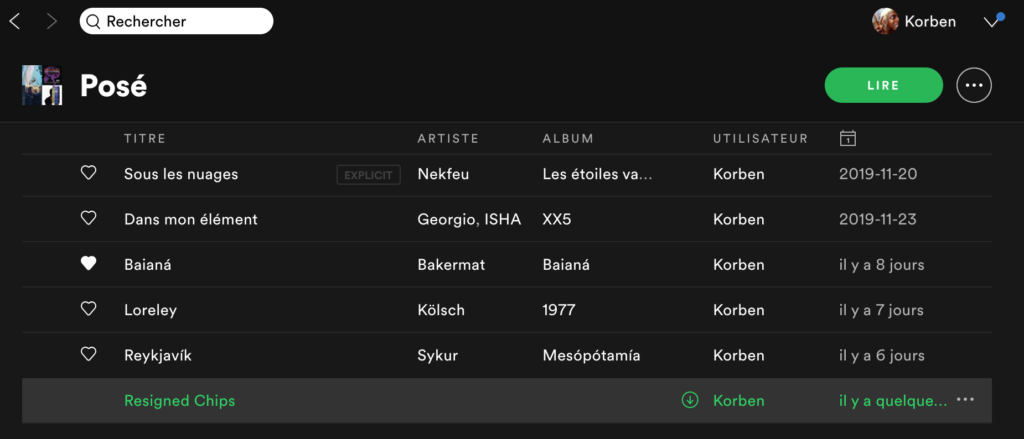
Dar vestea bună este că Spotify vă permite, de asemenea, să sincronizați aceste melodii pe dispozitivele dvs. Pentru a face acest lucru, va trebui să fiți pe aceeași rețea WiFi cu dispozitivul (smartphone) și computerul dvs. După un timp, MP3 va fi sincronizat și îl puteți asculta pe smartphone.
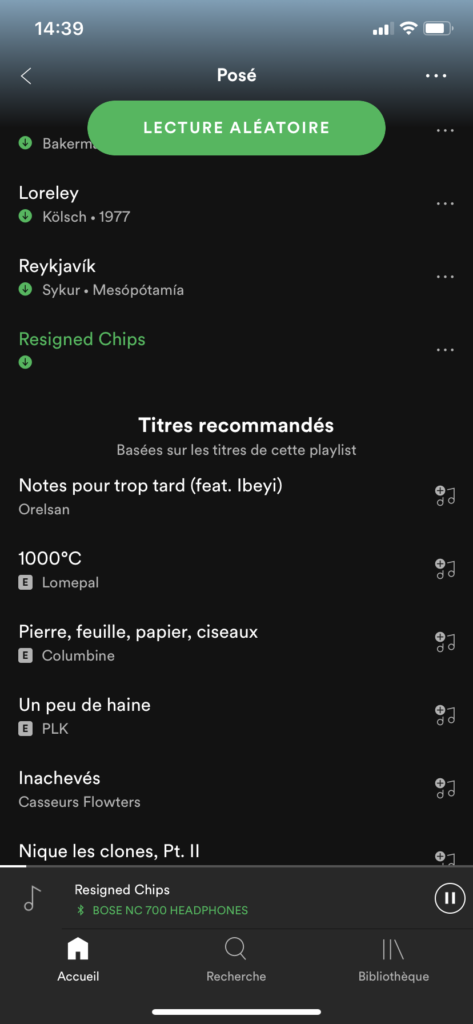
Descoperiți un articol la întâmplare ..
Începeți discuția despre comunitatea Korben !
Cum să importăm muzică locală pentru a spori ?
Unul dintre aspectele unice ale Spotify este citirea muzicii pe care ați stocat -o pe propriul computer. În acest fel, puteți completa biblioteca Spotify Track cu alte piese pe care le aveți, care nu conține în baza de date Spotify.
În mod normal, atunci când instalați cu succes aplicația Spotify pe computer, programul caută automat și sincronizează muzica stocată locală pe hard disk. Dar, dacă aveți o colecție de fișiere MP3 răspândite pe mai multe foldere sau chiar stocare externă ? Trebuie să fii manual Adăugați muzică locală la Spotify.
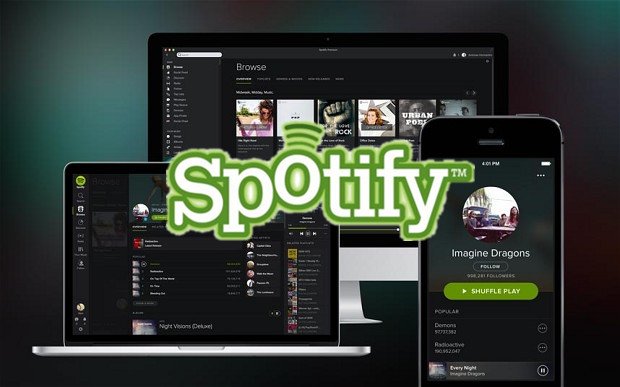
Tutorial pentru importul muzicii locale pentru Spotify
Pasul 1. Adăugați melodiile de muzică locală la Spotify
Mergi la Preferințe. Căutați coloana Fisiere locale și selectați opțiunea Adăugați o sursă.
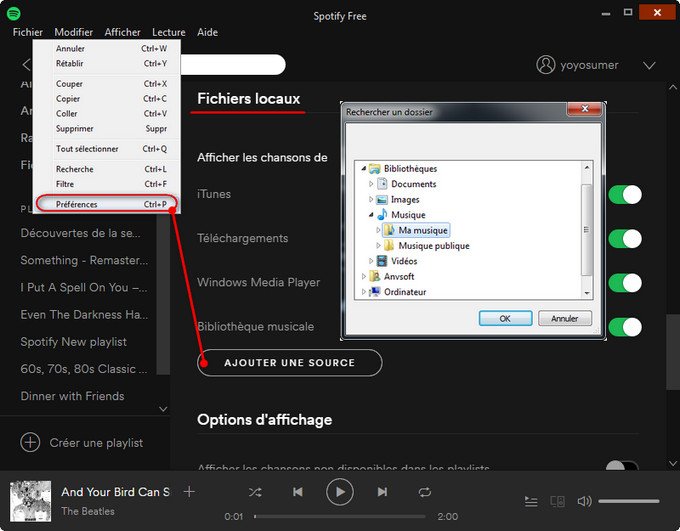
Toate fișierele muzicale fără DRM vor fi importate instantaneu în biblioteca Spotify. Apoi veți vedea muzica adăugată sub nume Fisiere locale la bara de playlist.
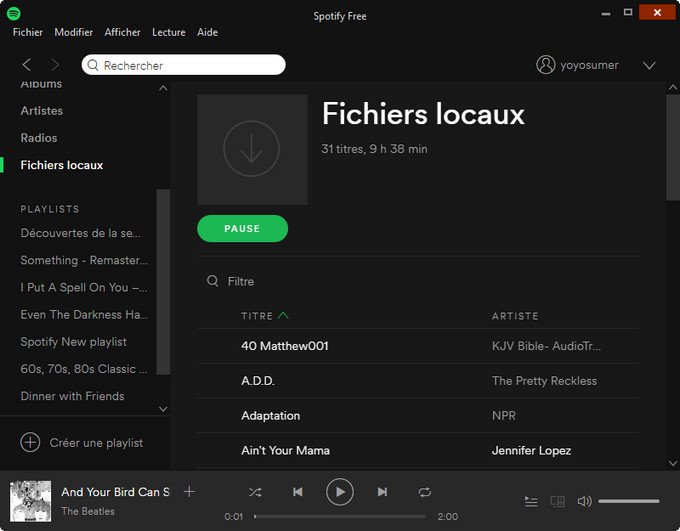
Pasul 2 Creați o listă de redare nouă
După adăugarea de muzică la bibliotecă, puteți crea o listă de redare nouă făcând clic pe Creați o listă de redare în colțul din stânga jos. Completați toate informațiile din casetă și va fi creată o listă de redare.
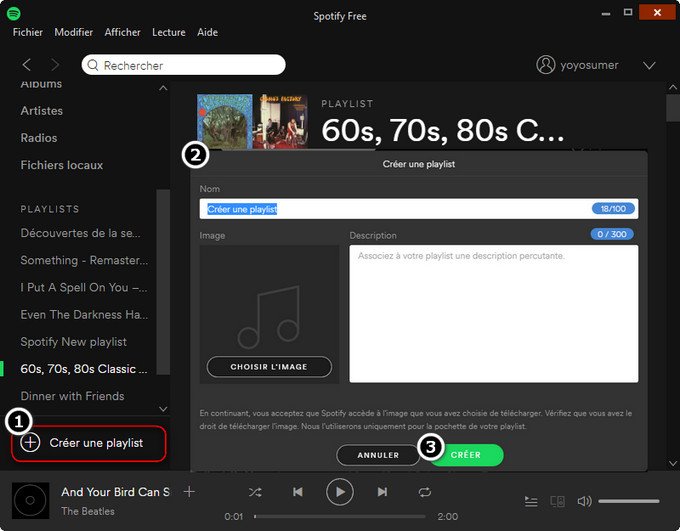
Odată ce lista de redare este gata, reveniți la fișier Fisiere locale Și adăugați melodia pe care doriți să o sincronizați în lista de redare.
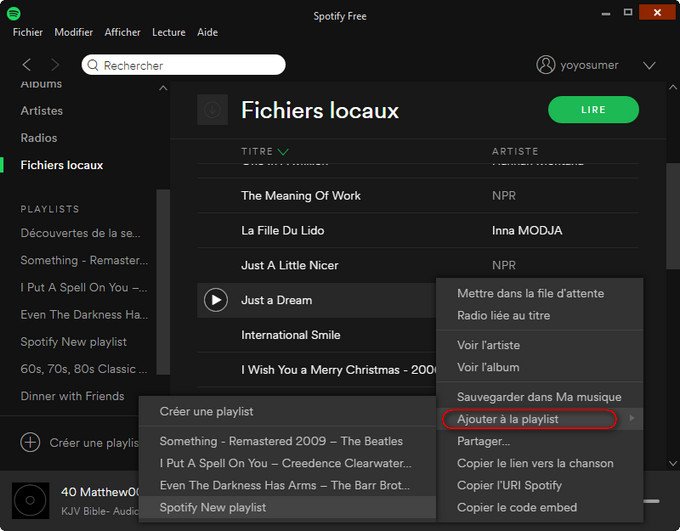
Atenție: Spotify acceptă doar fișiere de extensie .Mp3, .MP4 și .M4P, fișiere .MP4 nu este inclus. Dacă QuickTime este instalat pe computer, fișierele .M4A sunt, de asemenea, Soutebus.
Tutorial pentru a descărca melodii Spotify la nivel local
în plus Pentru a importa melodii locale pe Spotify, este posibil să aveți și ideea de a descărca melodii Spotify la nivel local. Trebuie să utilizați un instrument profesional de înregistrare muzicală, Sidify Spotify Music Converter. Este un instrument excelent pentru a înregistra și converti cântece, liste de redare, podcast -uri Spotify MP3, AAC, FLAC, AIFF, WAV sau ALAC cu balize ID3 de înaltă calitate și conservate. Cu ajutorul lui, poți Descărcați Spotify Songs ca fișiere locale și mutați -le pe cheia dvs. USB și PS5.
Instrument necesar – Converter Music Spotify
Spotify Music Converter Caracteristici cheie

Convertorul de muzică Spotify
- Convertiți melodii în MP3/AAC/WAV/FLAC/ALAC/AIFF.
- Păstrați calitatea audio ridicată a Spotify după conversie.
- Păstrați etichetele pentru a organiza mai bine biblioteca de muzică.
- Un clic pentru a grava muzica Spotify pe CD.
- 100% fără viruși și pluginuri.
Concluzie
Dacă sunteți în căutarea unei modalități de a citi muzică Spotify sau fișiere locale Spotify de pe desktop pe un dispozitiv Android fără a fi nevoie să descărcați Spotify, există Sidify Spotify Music Converter pentru a vă ajuta să rezolvați aceste probleme. Spotify Music Converter este un descărcător impresionant Spotify vă ajută Scoateți DRM din Spotify direct sau convertiți lista de redare Spotify în MP3/AAC/WAV/FLAC/AIFF/ALAC.
Notă : Versiunea de încercare gratuită a Converterului Spotify Music vă permite doar să convertiți 1 minut pentru fiecare fișier audio, puteți debloca această limitare cumpărând versiunea completă.
Recomandare

Deezer Music Converter
Deezer Music Converter este un excelent descărcător de muzică Deezer pentru utilizatorii care pot descărca formate audio MP3, AAC, AIFF, FLAC și ALAC și ALAC ALAC, înaltă calitate.
